Esta es una buena oportunidad para quienes están comenzando en el desarrollo de sitios web, practicando o buscan lanzar su blog con dominio propio.
Hosting gratis con WordPress instalado
Desde hace mucho tiempo, Nominalia ha ofrecido hosting gratis al registrar un dominio... Con el inconveniente que era básico, es decir; no te permitía uso de PHP.
Hace algunos días, ofrece hospedaje gratis para una página web en WordPress, al registrar tu dominio con ellos. Te incluye cPanel, 3 cuentas de email y certificado SSL gratis.
Dominio gratis 100% con algunas extensiones
Al momento de redactar este artículo, ofrecen los dominios .es totalmente gratis. Hace tiempo se creía que los dominios territoriales, posicionaban solo en dicho país, por experiencia propia puedo decir que actualmente no es así. Tengo un sitio web con extensión .es y más del 60% es tráfico de latam.
* Consulta más extensiones de dominios gratis aquí
¿Dónde obtengo mi dominio gratis?
Solo ingresa en este enlace. No hay código de referido ni nada por el estilo, si lo deseas puedes copiar y pegar: https://www.nominalia.com/dominios/tld/es/
¿Dónde está el truco?, ¿porqué es gratis?
Bien, más que truco... es marketing. El hosting está limitado en cuanto a recursos, para una web con mucho tráfico, evidentemente no te servirá.
Se podría decir que el truco está en los costos de renovación, el costo de renovación suele ser bastante alto. Pero, tienes un año para hacer que tu web genere ingresos y puedas renovar; o bien... Antes de que tu dominio expire, solicitas la transferencia a otro registrador (yo uso Namecheap) es fácil y rápido, dentro del panel de Nominalia encuentras el authcode y en cuestión de 2 días máximo, realizas la transferencia del dominio.
Dominios .COM baratos (solo 1€)
Hace mucho tiempo que Nominalia tiene ofertas en muchos dominios, entre ellos el .com a 1 €, el único inconveniente es que está limitado a un dominio por cliente.
Espero que esta información te sea útil, si me encuentro alguna otra oferta. Ya la iré publicando.


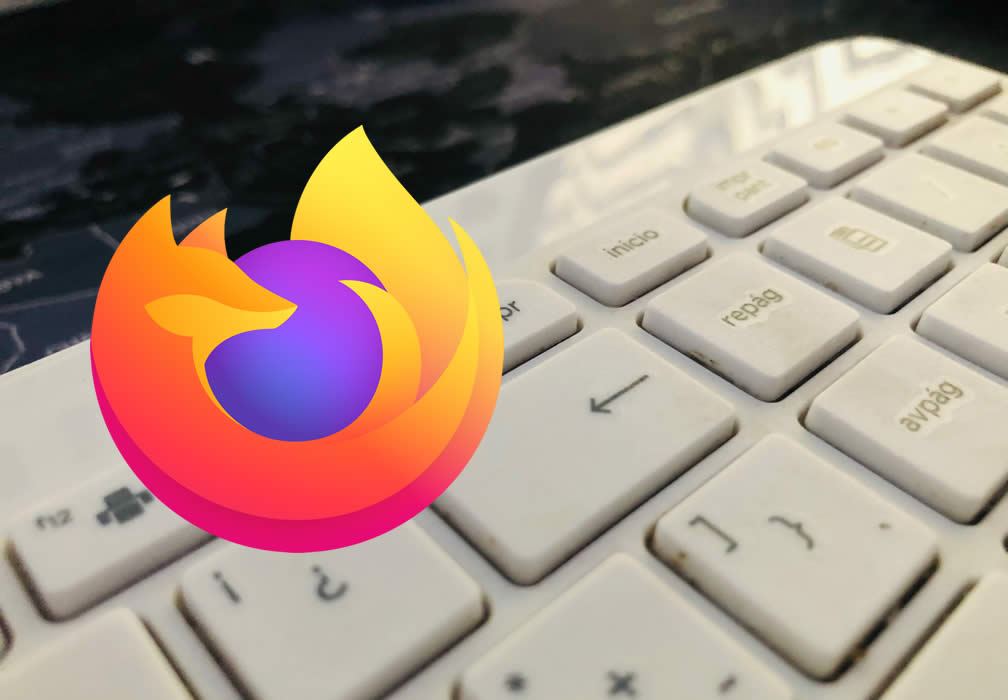







![Desactivar BUSQUEDA WEB en Windows 10 [ 2020 ] Desactivar BUSQUEDA WEB en Windows 10 [ 2020 ]](https://blogger.googleusercontent.com/img/b/R29vZ2xl/AVvXsEgkzCw6nlgEsiqq_2GwZU9K-m8jdUe7MWhye0dJVVlHSSjvRMUNzyKqd9HcXDQ0jktiNDuO3qb2I_nZRbwOEjKC29nFEX_aAvu_fGqzBMOwfhOFGOmoHYIxSwe2BWa9izwMi7baWrTrXtLy/s72-c/como-desactivar-busqueda-windows-10.png)
![No puedo cambiar plan de Netflix [ SOLUCIÓN ] No puedo cambiar plan de Netflix [ SOLUCIÓN ]](https://blogger.googleusercontent.com/img/b/R29vZ2xl/AVvXsEg1ek2mKs7tfhp3FSFDB9g2q5vD8sfSnUflS1Chvm8sbsxp0D8TherB2oZd_AKGHFhxFeQehS_vjfJ5WqCE0XDB1QIV8HcbqAk5MkVZ00Bpl6GpohekC9GTXAWaXHjgsEwrAsjvMPzfa_7P/s72-c/netflix-cambiar-pan-opcion-deshabilitada.jpg)



![La unidad donde está instalado Windows está bloqueada ► [SOLUCIÓN] La unidad donde está instalado Windows está bloqueada ► [SOLUCIÓN]](https://blogger.googleusercontent.com/img/b/R29vZ2xl/AVvXsEhIRN818GkgX1rwNj8X56y75Zu854BcvOAj6TdSCVo7XVo4cJVjffdtMOagPCGlgnPoY0aO5GnryTEWTLE-wKgjaVrifkqrxUGaSkjKF8cuwnLYhNN522cPUn7l527hKzWoqW3VfQWhAn4j/s72-c/reparar-windows-8y10.jpg)

